כיצד להשתמש ב- ExpressVPN ב- Wifi של Google שלך
מדריך זה יראה לך כיצד לעשות זאת הגדר את MediaStreamer של ExpressVPN ב- Google Wifi.
לפני שתתחיל, וודא שמערכת ה- Wifi שלך מוגדרת לחלוטין. לעזרה, עיין בהוראות להגדרת Google Wifi.
הגדר ורשום את שם המארח שלך של DDNS
אם יש לך כתובת IP דינמית, פירוש הדבר שמוקצית לך כתובת IP שונה בכל פעם שאתה נכנס למכשיר שלך.
כתובות IP דינמיות מקשות על השימוש ב- MediaStreamer ויכולות לגרום לבעיות בעת ניסיון לגשת לשירותים מקוונים. DDNS יכול לפתור בעיה זו.
לפני שתמשיך, הקפד להגדיר שם מארח סטטי באמצעות DDNS ולרשום את שם המארח באמצעות ExpressVPN.
השג את כתובת ה- IP של שרת ה- DNS שלך
כדי להגדיר את שרת ה- DNS של MediaStreamer ב- Wifi של Google שלך, תצטרך להשיג את כתובות ה- IP של ExpressVPN MediaStreamer.
היכנס לחשבון ExpressVPN שלך.
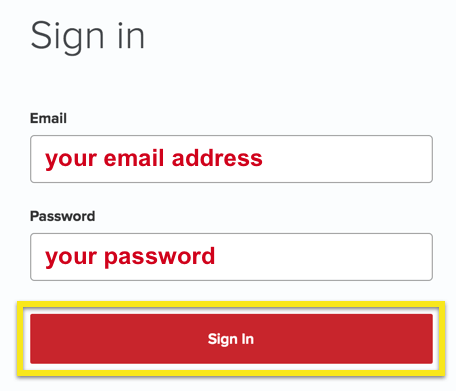
בחר הגדר על מכשירים נוספים.
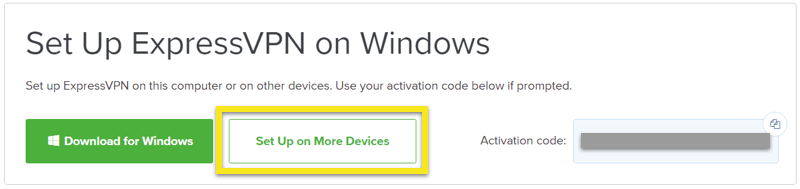
בחר MediaStreamer בצד שמאל של המסך. מימין, תוכלו למצוא את כתובות IP של שרת DNS של MediaStreamer. השאר את אלה בהישג יד להגדרת ה- Wifi של Google.
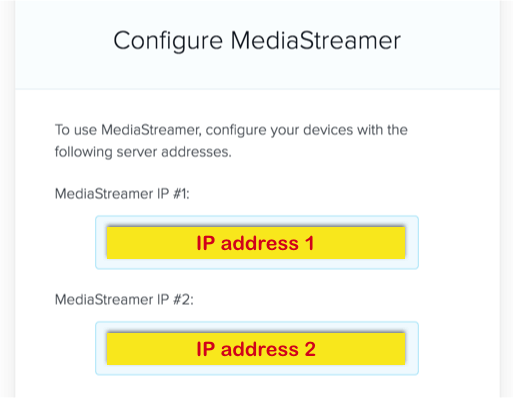
שנה את הגדרות ה- DNS שלך ב- Google
עבור למכשיר הנייד שלך, עבור אל ה- Wifi של גוגל אפליקציה.
הקש על קיצורי דרך והגדרות כרטיסייה.
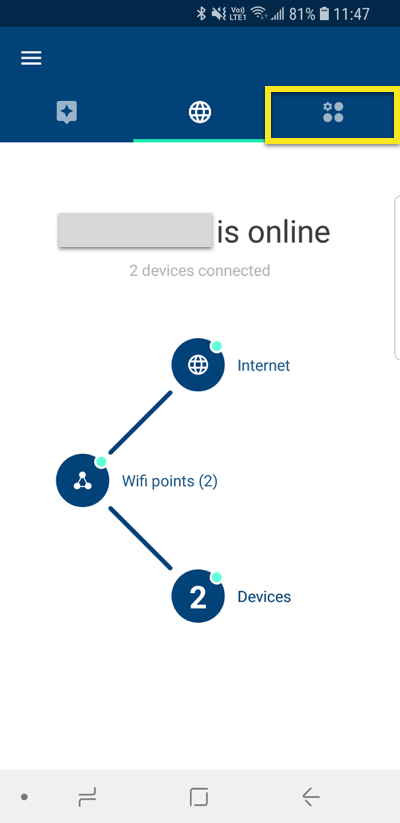
הקש רשת & כללי.
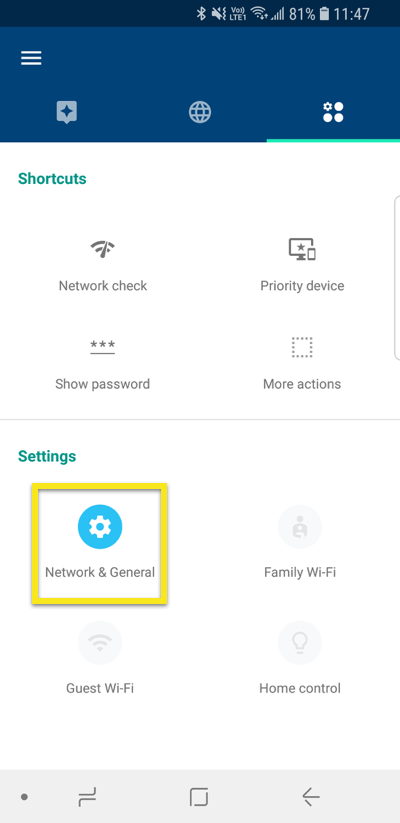
בחר רשת מתקדמת.
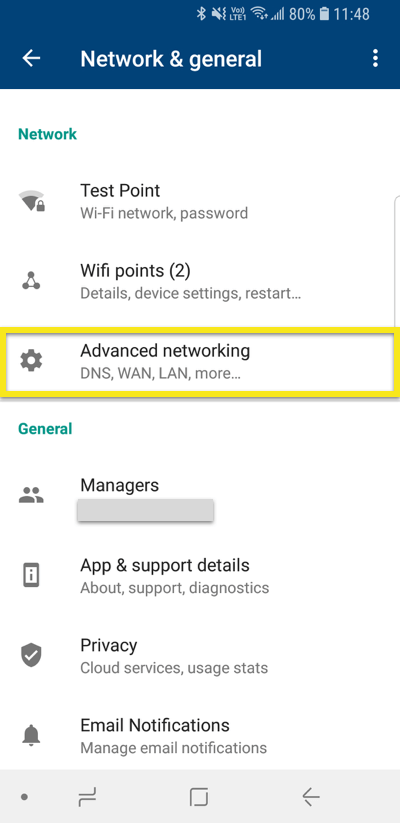
לך ל DNS > מותאם אישית, ואז הזן את כתובות ה- IP של שרת ה- MediaStreamer שמצאת למעלה.
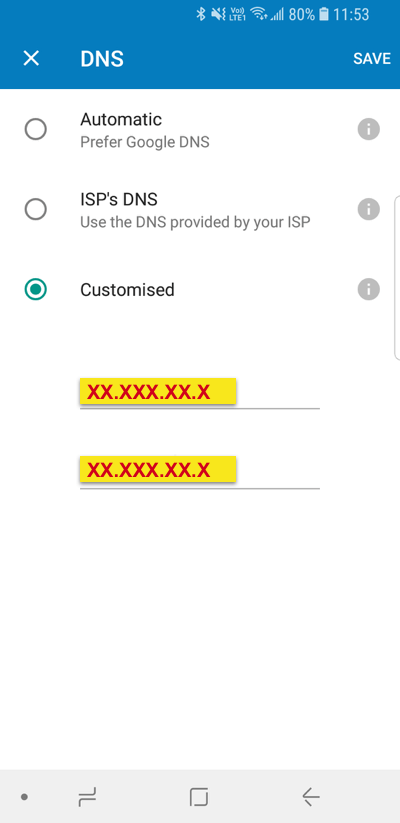
בסמוך לראש המסך, הקש על לשמור.
לאחר שמירת הגדרות ה- DNS, Google Wifi שלך ישתמש כעת בהגדרות ה- DNS של ExpressVPN לצורך הזרמת נתונים.

17.04.2023 @ 15:24
זהו מדריך מפורט ומועיל עבור מי שמעוניין להגדיר את MediaStreamer של ExpressVPN ב- Google Wifi. המדריך מסביר בצורה ברורה ומפורטת איך לבצע את ההגדרות הנדרשות ומציע עזרה במקרה של בעיות. כדאי לוודא שמערכת ה- Wifi מוגדרת לחלוטין לפני התחלת ההגדרות. המדריך מציע גם פתרון לבעיה של כתובות IP דינמיות ומסביר כיצד להשיג את כתובות ה- IP של שרת ה- DNS של MediaStreamer. בסופו של דבר, המדריך מסביר כיצד לשנות את הגדרות ה- DNS ב- Google Wifi כדי להשתמש בהגדרות ה- DNS של ExpressVPN. מומלץ לקרוא ולהתאים את ההגדרות לצרכים האישיים שלכם.